Tímto článkem zahajujeme sérii, kterou bychom mohli nazvat „Tipy a triky pro modul Draw“.
Co je Draw
Tento programový modul vznikl zřejmě jako snaha implementovat do balíku OpenOffice jednodušší podobu programu Microsoft Office Publisher pro publikování letáků, bulletinů apod. Postupem času se však z Draw stal klíčový modul pro editaci hlavně vektorové grafiky a PDF souborů. Třebaže má i možnosti úprav grafiky rastrové (lze použít několik filtrů), používá se Draw hlavně na vektorovou grafiku. To znamená, že klíčovým objektem, s nímž Draw pracuje, je čára.
Draw najde uplatnění při navrhování pozvánek, jednodušších log, nicméně zvládne i pokročilejší grafiku. Někteří čtenáři OpenOffice.cz využívají Draw např. i ke kreslení technických výkresů a podobně. Pokud se uživatel naučí Draw používat, přizpůsobit si ho svým potřebám, případně doplnit o nabízené pluginy, může překonat jeho poněkud těžkopádné ovládání a využít modul pro účely, které by ho ani nenapadly.
Draw samozřejmě není dokonalý. Je to pokus o implementaci grafického softwaru do kancelářského prostředí. Ti, kteří jsou zvyklí na profesionální grafické či sazební programy, si musí zvyknout na různé odlišnosti, které v Draw jsou. Pro pokročilejší uživatele mohou být matoucí a iritující, pro začátečníky, kteří nemají vysoké ambice, však mohou být velkým přínosem a ulehčením.
 Kopírování/přesun stránek v Draw
Kopírování/přesun stránek v Draw
Rozdíly oproti Impressu
Impress a Draw bývají zahrnovány do jedné skupiny modulů a i v seznamu změn nových verzí balíků bývají uváděny pospolu. Je pravda, že mají leccos společné, dokonce i tlačítkové lišty, ale jsou mezi nimi zásadní rozdíly, které činí každý modul jedinečný.
Impress na prezentace, Draw na grafiku
Třebaže nástroje a možnosti poskytované oběma moduly jsou zhruba stejné, lze doporučit používat každý modul k tomu účelu, k němuž byl vytvořen. Impress slouží jako prezentační manažer, tedy jakási obdoba PowerPointu. Samozřejmě je možné i v něm připravovat nějakou grafiku, nicméně se při její tvorbě zatěžujete záležitostmi, které nemají s vlastním tvůrčím procesem co společného; protože jste zkrátka v prezentačním modulu. Kdežto v Draw vás nebudou obtěžovat nabídky a ikony pro správu prezentace.
Oba dva moduly pracují s něčím, co by se dalo označit jako stránka. V Draw se tak skutečně jmenuje, v Impressu se používá výraz snímek. I když se zdá, že účel jejich použití je totožný, není tomu tak. Zásadním rozdílem je, že stránka v Draw podporuje vrstvy. Ty by v Impressu neměly využití, naopak by působily rušivě.
Jak stránky, tak snímky lze kopírovat, přesouvat. Při kopírování či přesunu v panelu stránek/snímků rovněž vidíte počet stránek/snímků, které se přesouvají či kopírují.
Dalším výrazným rozdílem je práce s předlohou snímků. Zatímco v Impressu lze do jedné předlohy vkládat různé podoby snímků, v Draw tato operace nemá smysl, nelze použít. Pro obsah, který se opakuje na všech stránkách, tak lze využít pouze výchozí předlohu a tu upravovat.
Příklady použití
Draw použijete vždy, když potřebujte upravit nebo připravit vektorovou grafiku. Z toho ovšem vyplývá i účel použití. Můžete tak např. kreslit slepé mapy, tvořit potisky na CD, vytvářet pozvánky a spoustu dalšího.
Zvláště LibreOffice lze uplatnit jako šikovného pomocníka při úpravách PDF souborů. Podpora importu pro tento formát je značná; viz obrázek. Mimochodem soubor použitý v obrázku nelze korektně otevřít v programu Scribus, u kterého by se dalo předpokládat, že s ním nebude mít problém. Má.
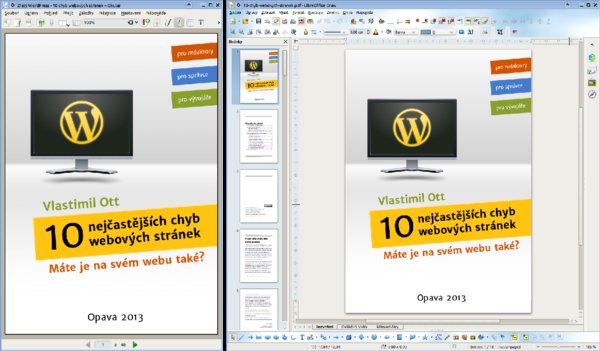 Otevřený
PDF soubor v PDF prohlížeči a LibreOffice Draw
Otevřený
PDF soubor v PDF prohlížeči a LibreOffice Draw
Draw a Impress mají plnohodnotný engine pro vykreslování 3D objektů. Díky tomu lze využít knihovnu 3D objektů, různě je natáčet, tvarovat, řezat a podobně. S trochou šikovnosti a nápaditosti vás jistě napadnou spousty příkladů, v nichž byste tuto funkcionalitu mohli použít. Práci s těmito objekty se budeme věnovat v jednom z dalších dílů.
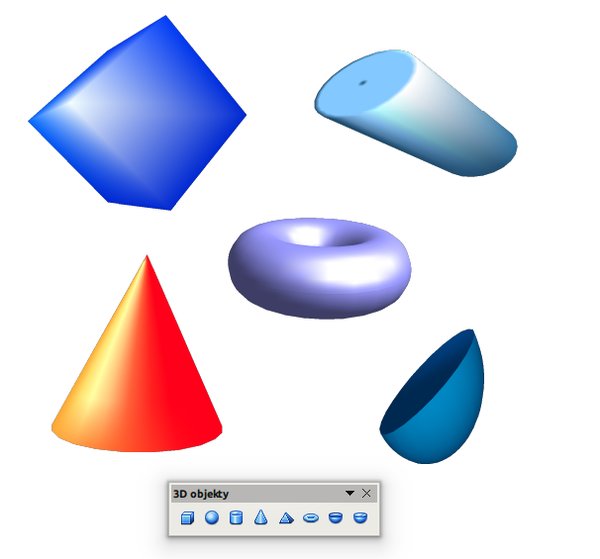 V Draw lze vykreslit až 6 různých 3D
objektů a upravovat je
V Draw lze vykreslit až 6 různých 3D
objektů a upravovat je
V Draw můžete vytvářet i vývojové diagramy, myšlenkové mapy a podobně. S použitím dostatečných knihoven symbolů zjistíte, že tyto objekty vytváříte snadněji, rychleji a lépe než např. v programu Dia. I těmto objektům stejně jako různým typům spojnic, které můžete použít, se budeme věnovat.
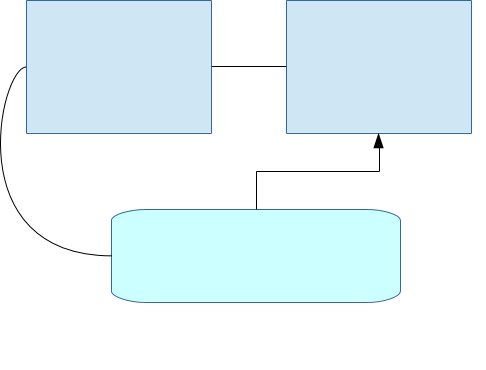 Natažení
spojnic (různých typů) mezi tvary
Natažení
spojnic (různých typů) mezi tvary
Autor používá LibreOffice 4.4.2.


 Programový modul Draw (Kresba) bývá často opomíjenou částí balíku OpenOffice/LibreOffice. Důvodů je více,
pro někoho je příliš složitým na ovládání, jiní ho naopak považují za méněcenný. Třebaže nedosahuje
kvalit ani komfortu programů specifických pro práci s grafikou, dokáže mnohé, někdy dokonce i více,
než zavedené programy.
Programový modul Draw (Kresba) bývá často opomíjenou částí balíku OpenOffice/LibreOffice. Důvodů je více,
pro někoho je příliš složitým na ovládání, jiní ho naopak považují za méněcenný. Třebaže nedosahuje
kvalit ani komfortu programů specifických pro práci s grafikou, dokáže mnohé, někdy dokonce i více,
než zavedené programy.













